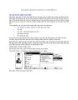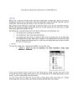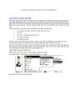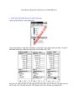Tạo khăn trải bàn với Maya Cloth phần 4
154
lượt xem 27
download
lượt xem 27
download
 Download
Vui lòng tải xuống để xem tài liệu đầy đủ
Download
Vui lòng tải xuống để xem tài liệu đầy đủ
PHỦ KHĂN TRẢI BÀN Cách mà vải phủ lên đối tượng bị phủ dựa trên nhiều đặc điểm, bao gồm Collision Offset, Collision Depth, các thuộc tính khác nhau của đối tượng vải. Chúng ta chỉ định nghĩa vài thuộc tính trong phần này. Để trải khăn trải bàn: Nhấp chọn và nhập số frame kết thúc là 40 ở gần góc thanh trạng thái Range Slider. Nhấp nút Step cho di chuyển từng frame một. Nếu nhấp nút play thì không thấy được khăn trải bàn từ từ phủ xuống. Khăn trải bàn sẽ từ từ rơi xuống bàn. Hãy...
Chủ đề:
Bình luận(0) Đăng nhập để gửi bình luận!

CÓ THỂ BẠN MUỐN DOWNLOAD